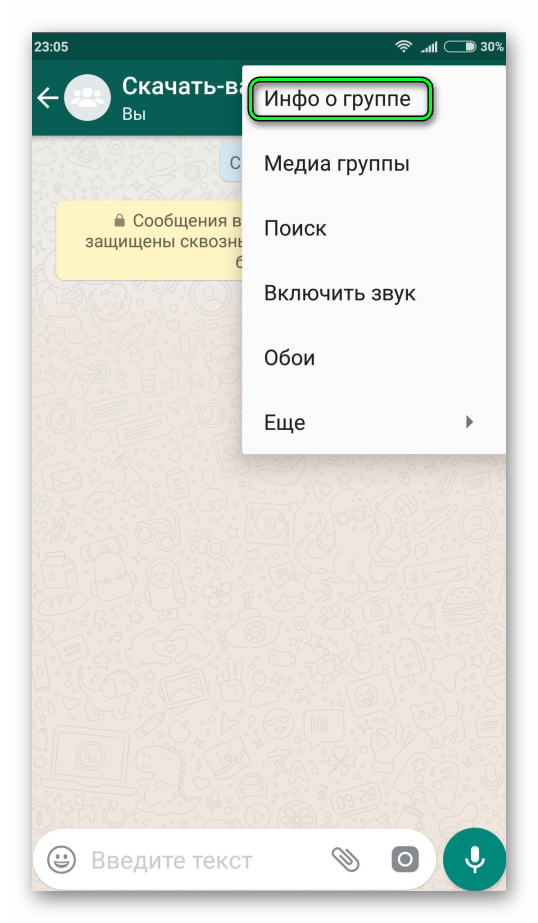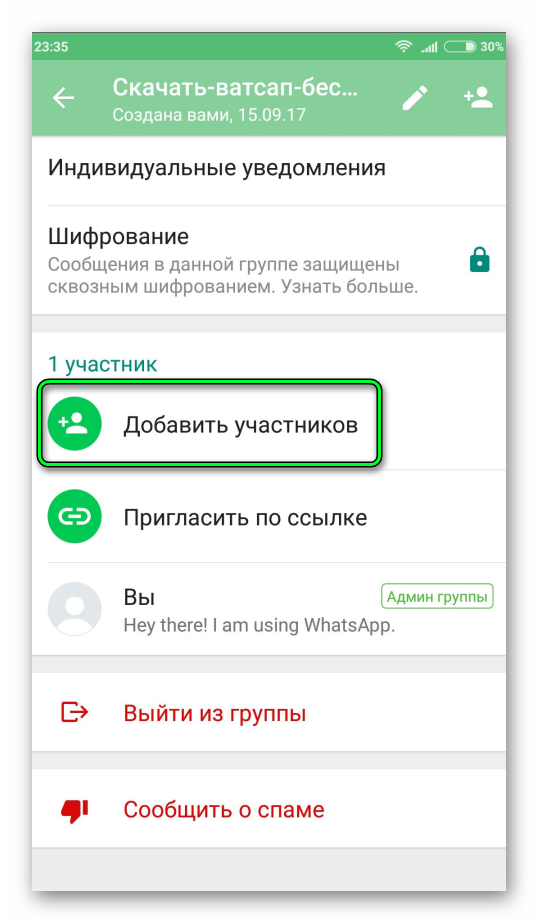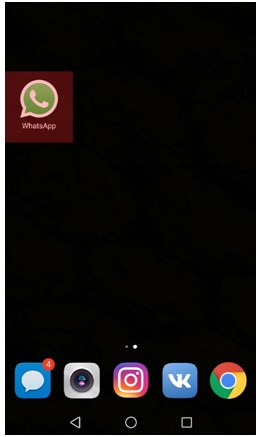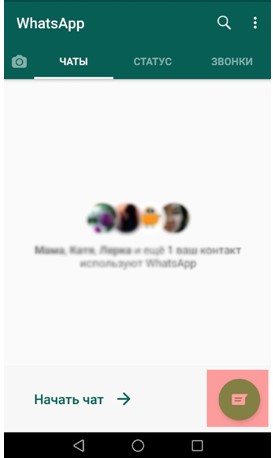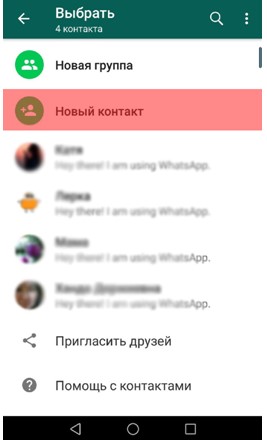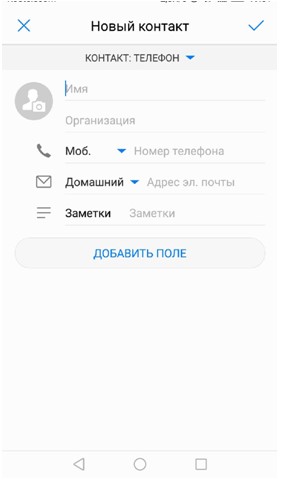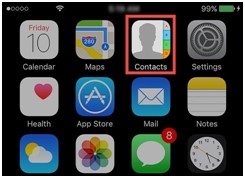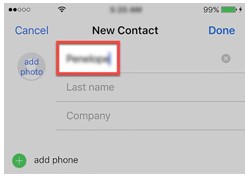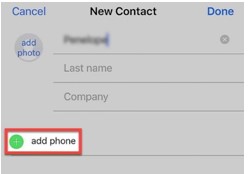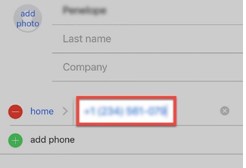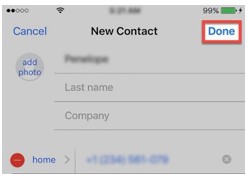Как добавить контакт в группу WhatsApp
Группы в WhatsApp позволяют собирать для общения сразу несколько собеседников, количество которых может превышать несколько десятков. Редактировать групповой чат может его администратор (создатель). Если вы хотите расширить круг участников, то вам следует знать, как добавить контакт в группу WhatsApp.
Добавление новых участников в групповой чат
Версии мессенджера для Android и iOS несколько различаются. Там иначе размещаются некоторые элементы управления. Отличия заключаются также и в вызове определенных функций. Это относится и к текущей ситуации. Соответственно, стоит рассмотреть принцип добавления новых участников для каждого случая по отдельности.
Случай 1: Андроид
Следует выполнить следующее:
- Открыть групповую переписку.
- Вызвать контекстное меню.
- Выбрать раздел «Инфо о группе».

- Кликнуть на предложение добавить участника.

- Выбрать нужный контакт из телефонной книги.
Здесь же можно исключить участника из группы, кликнув на его имени и нажав «Удалить». Контакт останется в программе и на смартфоне, однако, он не сможет больше участвовать в данной групповой переписке.
Случай 2: Устройства от Apple
Действия, как добавить в группу в WhatsApp, таковы:
- Запустите приложение и перейдите в раздел «Чаты».
- Тапните на название нужного чата.
- Нажмите на верхнюю строчку «Добавить участника».
- В телефонной книге выберите нового члена группы и отправьте ему приглашение участвовать в общении.
После того как контакт будет добавлен, он сможет увидеть все сообщения, которые поступают от других участников. В любой момент можно выйти из обсуждения, нажав на соответствующую команду.
Добавить контакт в общий чат WhatsApp может только участник с правами администратора. Если у вас их нет, то редактировать количество присутствующих в обсуждении не получится. Групповой чат позволяет общаться с единомышленниками в режиме реального времени, высказывать свои мысли или обсуждать актуальную тему. Разработчики предусмотрели возможность редактировать как количество участников, так и другие настройки группы. При желании ей можно присвоить и изменить имя, изображение и др.
xn--80aae8cif.xn--d1ababe6aj1ada0j.xn--p1acf
Добавление контактов в Whatsapp — пошаговая инструкция
Если пользователь желает сохранить информацию о произошедшем переходе на новый номер, система автоматически поддержит эту потребность в анонимности. Тем, кто хочет известить о факте своих собеседников, потребуется сделать это вручную при использовании функции “Изменить номер”.


При переходе в пункт меню “Известить контакты” пользователи мессенджера могут выбрать аудиторию, которой придут автоматические оповещения. Вы вправе сообщить об изменении номера всем контактам записной книжки, или только тем друзьям, с которыми у вас в приложении есть чаты. Щепетильные пользователи Вотсапа в меню “Настройки” индивидуально выбирают из списка собеседников, которым следует известить о произошедших изменениях.
Добавление контактов в Whatsapp, как правило, не вызывает у пользователей популярного мессенджера сложностей. Потенциальные собеседники, имеющиеся в телефонной книжке смартфона и загрузившие себе приложение, автоматически добавляются в списки Ватсапа. Сложности могут возникнуть лишь при попытках включить в перечень нового контакта.
Как добавить контакт в Ватсапе по номеру телефона
Если вы уверены, что новый контакт пользуется Ватсапом, добавить его в список собеседников можно одним из нижеперечисленных способов.
Через записную книжку
Поскольку Ватсап автоматически синхронизирует номера телефонов, имеющиеся в записной книжке смартфона, проще всего воспользоваться данной функцией для получения возможности связи с новым человеком:
- Откройте “Контакты” на смартфоне.
- Нажмите на значок, отвечающий за добавление новых контактов.
- Введите в поля данные о человеке – его имя и номер телефона.
- Сохраните новый контакт в записной книжке смартфона.


Далее останется открыть Ватсап, перейти во вкладку “Чаты”, нажать иконку “Новый чат”, зайти в “Меню” и инициировать обновление. После манипуляции добавленный в телефонную книжку контакт отобразится в общем списке собеседников, и вы сможете с ним общаться в чате, обмениваясь текстовыми и голосовыми сообщениями, фото и медиафайлами совершенно бесплатно.
Через Ватсап
Если вам проще добавлять контакт не через телефонную книгу смартфона, а посредством мессенджера, откройте Ватсап:
- Выберите вкладку “Чаты”, располагающуюся в нижней части экрана смартфона.
- Кликните на значок, отвечающий за добавление контактов (он выглядит как квадрат с карандашом и располагается в верхней части экрана).
- Нажмите на символ, отвечающий за создание новых контактов в записной книжке мессенджера (он выглядит как человечек с плюсиком).
- В открывшемся окне потребуется заполнить сведения о новом контакте – имя, номер телефона (при добавлении пользователя из другой страны не забудьте добавить нужный международный код).
После заполнения требуемой информации остается кликнуть на кнопку “Готово” и завершить процедуру добавления пользователя Ватсапа в свои контакты.
Основные проблемы при добавлении контакта
Не всегда добавленные контакты оказываются “рабочими” и видны в записной книжке мессенджера. В первую очередь, проблема может заключаться в том, что пользователь удалил приложение на своей смартфоне или никогда его не устанавливал. Если вам не удается связаться с человеком через Ватсап, попробуйте позвонить ему или написать в соцсети, чтобы удостовериться в том, что Whatsapp действительно есть у него на телефоне.


Если же у человека есть Ватсап, но вы не видите его в списке контактов программы, проблема может заключаться в том, что вы не разрешили приложению иметь доступ к контактам из записной книжки. Проверьте настройки приватности мессенджера и исправьте, если действительно установлен запрет на синхронизацию. Надеемся, материал полностью ответил на вопрос, как добавить номер в ватсап.
message-geek.com
Как добавить человека в группу в WhatsApp?

Предположим, что вы создали групповой чат для общения с абонентами WhatsApp. Добавили несколько участников в группу при ее создании, а затем решили добавить еще пару человек. Можно ли это сделать и как? Можно, сейчас расскажем, как добавлять участников в уже созданную группу. Если вы только решили создать групповой чат, вам нужна эта статья.
Запустите WhatsApp, выберите группу, зайдите в нее и нажмите на три точки.
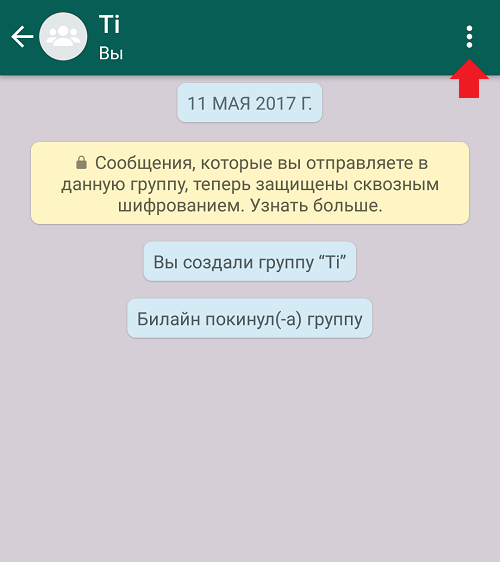
Появится меню. В нем нажмите на пункт «Инфо о группе».
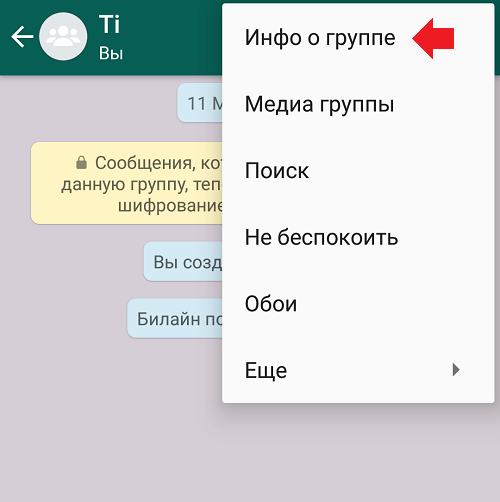
Перед вами откроется информация о группе. Нажмите на кнопку «Добавить участника».

Выберите пользователя, нажмите на его имя.

Подтвердите добавление участника, нажав OK.

Пользователь добавлен в группу.

Можно ли добавить контакт, если ты не админ группы?
Насколько нам известно, добавлять пользователей в группу может только администратор (актуально на момент написания статьи).
aboutmessengers.ru
Как добавить человека в группу в WhatsApp
Общение с друзьями в сети занимает все больше места в жизни современного человека. Мгновенный обмен сообщениями в личных чатах уже оценили все пользователи популярных мессенджеров. Однако не менее важно в то же время оставаться на связи с семьей, коллегами и друзьями по интересам. Благодаря приложению WhatsApp у Вас есть возможность создать групповой чат для одновременного общения пользователей на интересующие темы, а администратор чата может удалить или добавить участников в группу, изменить тему, пригласить других абонентов и многое другое.

При создании группы следует выбрать «Новая группа» на экране существующих чатов, добавить участников из списка контактов, выбрать картинку и тему группы, после чего подтвердить все предыдущие действия кнопкой «Создать».
Как добавить контакт в группу в WhatsApp
В групповых чатах могут общаться 256 пользователей одновременно, причем создавать можно неограниченное количество групп. Добавление абонентов осуществляет только администратор чата.
Для пользователей Android и iPhone этот процесс практически не отличается.
- Нажмите на название группы,
- В открывшемся окне выберите «Добавить участника».
- Найдите нужного человека в телефонной книге,
- Подтвердите намерение добавить пользователя, нажав «Добавить».
Приглашение в группу
В Ватсап существует еще один способ добавить в группу человека. Он заключается в том, что администратор высылает абоненту ссылку на группу в качестве приглашения. Для этого нужно нажать на тему группового чата, выбрать «Приглашение в группу» и отправить ссылку пользователю, причем отправка возможна не только в пределах WhatsApp, но и в другие приложения. Существует опция «Отозвать», использование которой админом сделает отправленную ссылку недействительной и создаст новую.

Важно то, что использовать ссылку-приглашение для присоединения к группе может любой пользователь Ватсапа. А это значит, что делиться ею стоит только с теми, кому Вы доверяете и будете уверены, что ее не перешлют посторонним лицам.
Получившие приглашение смогут присоединиться к группе без одобрения администратора, что влечет за собой возможную утечку важной информации. Для удаления из чата админ выбирает нежелательных участников и нажимает «Удалить». В групповом чате не ограничено количество админов, которым может стать любой участник с подтверждением уже существующего. Изменить тему или картинку группы может любой абонент, состоящий в группе. Такой способ общения позволит быстрее сообщать друзьям и коллегам последние новости и оперативно принимать решения.
whatsapp-web.ru
Как добавить человека в группу в WhatsApp
Технические возможности мессенджера позволяют вести беседу не с одним, а сразу с несколькими людьми. Если вам уже доводилось подобным образом общаться в интернете, то проблем с организацией бесед в Ватсапе возникнуть не должно. По сути, Ватсап предлагает вам более экономичный способ беседы по телефону. С помощью данного приложения вы можете совершать звонки в роуминге внутри страны и даже за границу, не неся при этом дополнительных затрат. Все ваши затраты заключаются в оплате интернет-трафика по установленному вами тарифу. Абонентская плата не превышает 1 доллара и со счёта списываться будет только через год активного пользования приложением. За 12 месяцев вы не уплатите ни копейки, фактически, вы сможете бесплатно звонить куда угодно.
Добавление собеседников в группу
Возможности WhatsApp предусматривают не только беседу с одним человеком, но также создание группового чата. Это может быть ваша беседа с коллегами по работе, друзьями, либо просто кружок по интересам. Создавать беседы достаточно просто – выбирая в опциях диалоговых окон функцию «рассылка», вы получаете возможность отправить сообщение сразу нескольким собеседникам.
Важно: Для того, чтобы человек получил ваше сообщение, вы должны быть в его списке контактов.
Группу создать вы можете самостоятельно, а можете быть приглашены по инициативе администратора в уже действующую. Тогда вы наверняка зададитесь вопросом как добавить в группу в Ватсапе человека, если вы не являетесь создателем беседы. В данной ситуации вы можете либо попросить администратора добавить кого-то из вашего списка контактов, либо сделать это самостоятельно.

Для этого вам придётся в диалоговом окне залезть в опции и выбрать функцию «добавить участника». Все собеседники имеют равные с администратором функции по добавлению и исключению участников, но они не могут закрыть или удалить группу. Данное действие доступно только создателю группового чата. Как только человек будет добавлен в беседу, ему станут доступны все функции диалога. Сделать это чрезвычайно просто даже начинающим пользователям, ещё ни разу не пользовавшимся системой Ватсап.
Приложению WhatsApp доступны все функции иных мессенджеров, программ обмена мгновенными сообщениями. Создание чатов и добавление собеседников здесь столь же просто, как и любое другое действие. А главное, вам не придётся добираться до вашего ПК, поскольку Вастап предназначен специально для мобильных устройств, которые у вас под рукой.
appwhat.ru
Как добавить контакт в Ватсапе (WhatsApp) по номеру телефона на Айфоне и Андроиде

В статье вы найдете пошаговую инструкцию, как добавить контакт в Ватсапе по номеру телефона на Айфоне и Андроиде. На сегодняшний день WhatsApp — это один из наиболее популярных мессенджеров. Согласно статистке, которую ведёт администрация приложения, оно уже установлено более чем на миллиарде устройств. И это ещё не конец, новые пользователи появляются каждый день, причём их количество так же растёт.
А потому не удивительно, что различные запросы, связанные с использованием WhatsApp всё чаще появляются на просторах интернета. Данная статья поможет вам разобраться с, наверное, самым важным вопросом, который может возникнуть у вас при работе с приложением: “Как добавить контакт в WhatsApp по номеру телефона на Айфоне и Android?”.
Как добавить контакт в Ватсапе по номеру телефона на Андроиде
Начнём мы, пожалуй, с инструкции для тех, кто имеет в своём распоряжении телефон на платформе Андроид.
Но прежде чем разбираться, как в WhatsApp добавить контакт на смартфонах с Android нужно упомянуть один факт… Для корректного добавления новых контактов в WhatsApp, при установке приложения вам нужно было обязательно разрешить ему доступ к вашему списку контактов. Если по какой-то причине вы этого не сделали, то вы можете в любой момент исправить данное недоразумение.
- Откройте настройки вашего смартфона.
- Найдите раздел с приложениями.
- В предложенном списке найдите WhatsApp.
- Затем на новой странице найдите вкладку “Разрешения приложений”.
- Отметьте птичкой графу “Контакты”.
Теперь, когда вы открыли приложению доступ к своим контактам, можете начинать добавление нового абонента. Вот как это делается:
- Откройте приложение.

- Нажмите на зелёную кнопку в нижнем правом углу экрана.

- В появившемся списке выбираем пункт “Новый контакт”.

- Затем вам нужно будет ввести данные нового абонента, имя, фамилию и номер телефона в международном формате (со всеми кодами).

Как только вы закончите, новый контакт будет добавлен к вам в WhatsApp. Чтобы увидеть его нажмите на три точки в правом верхнем углу, а затем выберите пункт “Обновить”.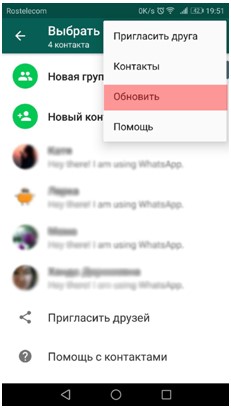
Стоит отметить, что при добавлении новых контактов в приложении WhatsApp, вы также автоматически вносите их в список контактов вашего телефона. Наоборот это тоже работает, но лишь в том случае, если владелец номера уже был зарегистрирован в мессенджере.
Делать отдельную инструкцию о том, как в Ватсап добавить контакт из телефона на платформе Android, мы не будем, так как это предельно просто. Вы добавляете новый контакт к себе в записную книгу, и он автоматически появляется у вас в приложении.
Добавление контакта в WhatsApp на iPhone
Если вы владелец смартфона на базе iOS, то для вас инструкция по добавлению в мессенджер Ватсап нового пользователя будет ещё проще. Вот что вам придётся сделать, чтобы добавить новые контакты в iOS:
- Войдите в “Контакты” вашего телефона.

- Нажмите на кнопку в виде плюса в правом верхнем углу.

- Далее укажите всю информацию об абоненте, какую сочтёте нужной.

- Теперь нажмите “Добавить номер”.

- Введите нужный номер (обязательно в международном формате).

- Нажмите “Готово” в правом верхнем углу.

После этого владелец введённого вами номера должен автоматически появиться в списке ваших контактов и в приложении. Однако появится он там лишь в том случае, если он уже был зарегистрирован в приложении.
Читайте также:
Как восстановить удаленную переписку, фото в Ватсапе
Как в Ватсапе удалить отправленное сообщение
Как в Ватсапе написать человеку, которого нет в контактах
Теперь вы знаете, как добавить контакт в Ватсапе по номеру телефона на Айфоне и Андроиде. В независимости от того каким из устройств вы пользуетесь, приведённые выше инструкции будут работать лишь в том случае, если человек, которого вы пытаетесь добавить уже зарегистрирован в приложение.
Если это не так, вы всё же сможете произвести добавление контакта в ватсапе на Айфоне или Android — телефоне, а вот полноценно общаться с ним через приложение – нет. Вам будут доступны исключительно звонки и при том платные, но их стоимость будет высчитываться по внутреннему тарифу WhatsApp.
Как искать людей в Ватсапе по номеру телефона
Благодарим за интерес к статье «Как добавить контакт в Ватсапе по номеру телефона на Айфоне и Андроиде». Если она оказалась полезной, то просьба сделать следующее:
- Поделитесь с друзьями с помощью кнопки социальных сетей
- Напишите комментарий внизу страницы — поделитесь советами, выскажите свое мнение
- Посмотрите ниже похожие статьи, возможно, они окажутся вам полезны
Всего вам доброго!
Похожие статьи:
sovety-pk.ru
WhatsApp FAQ — Как создать группу и пригласить в неё участников
Создание группы
Чтобы создать группу:
- Нажмите Меню ( или ) над списком чатов в WhatsApp.
- Вы также можете нажать на иконку Новый чат.
- Нажмите Новая группа.
- Выполните поиск или выберите контакты, которые вы хотите добавить в группу. Затем нажмите на зелёную стрелку.
- Добавьте тему группы. Это будет название вашей группы, которое увидят все её участники.
- Максимальное количество символов в теме – 25.
- Вы можете добавить в тему смайлы, нажав на иконку смайлы.
- Вы также можете добавить картинку группы, нажав ДОБАВИТЬ КАРТИНКУ ГРУППЫ. Чтобы добавить изображение, выберите из следующих опций: Сделать снимок, Загрузить фото или Поиск в Интернете. Когда вы закончите установку, эта картинка появится рядом с названием группы в списке ваших чатов.
- Нажмите на зелёную галочку, когда закончите.
Приглашение в группу при помощи ссылки
Если вы являетесь админом группы, вы можете приглашать в неё пользователей, отправляя им ссылку. Для этого:
- Откройте групповой чат WhatsApp и нажмите тему группы.
- Вы также можете нажать Меню ( или ) в правом верхнем углу > Данные группы.
- Нажмите Пригласить в группу по ссылке.
- Выберите Отправить ссылку через WhatsApp или Копировать ссылку.
- При отправке через WhatsApp выполните поиск или выберите нужные контакты и нажмите Отправить.
- Админ может Отозвать ссылку в любое время. Эта функция позволяет сделать существующую ссылку недействительной и создать новую.
Примечание. Любой пользователь WhatsApp, с которым вы поделились ссылкой, может присоединиться к вашей группе, поэтому используйте эту функцию только с людьми, которым вы доверяете. Присоединившиеся к группе по вашей ссылке смогут переслать её и другим людям, которые в свою очередь смогут вступить в группу. В этом случае админу не будет предложено одобрить новых участников группы.
faq.whatsapp.com